在当今信息化的社会中,手机已经成为人们生活中不可或缺的工具之一,手机中储存着大量的个人隐私和重要信息,因此我们迫切需要一种安全的方式来保护我们的手机和隐私。华为手机作为市场上颇受欢迎的品牌之一,为了满足用户的需求,提供了微信加密和应用锁的设置功能。本文将为大家介绍华为手机微信加密和应用锁的设置教程,帮助大家更好地保护个人隐私并提升手机使用的安全性。
华为手机应用锁设置教程
操作方法:
1.登录华为手机自带的手机管家。
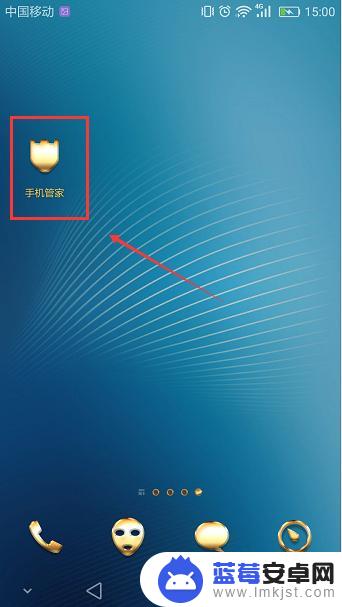
2.左右滑动,找到并点击“应用锁”。
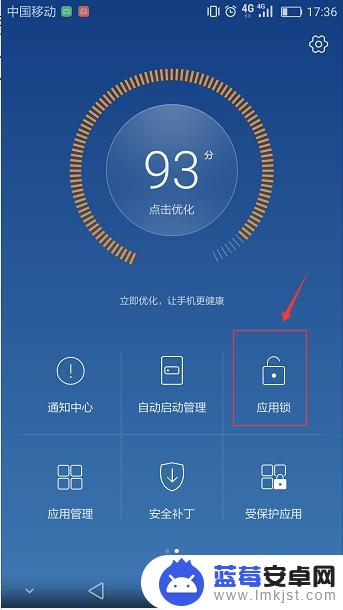
3.进入应用锁之后,点击右上角的设置齿轮图标进入应用锁设置。
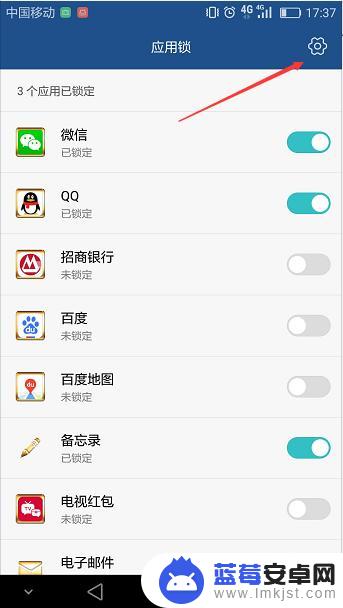
4.点击上方的箭头位置,启动应用锁。因为我这里之前已经设置过了,现在显示的是修改密码和修改密码保护。第一次设置时显示的是添加密码和添加密码保护。这里我们可以设置一个密码保护(用于提示我们设置的密码),然后输两次密码。然后就可以了。
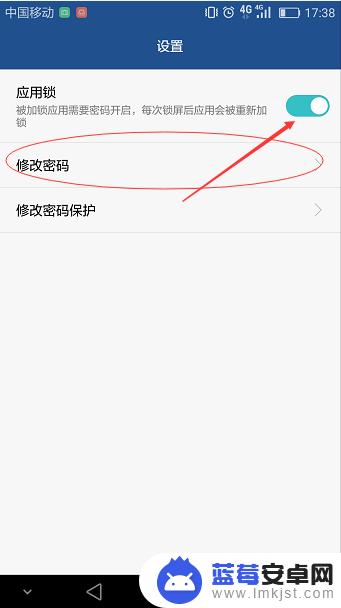
5.我们在设置好密码之后,会提示是否关联指纹解锁。
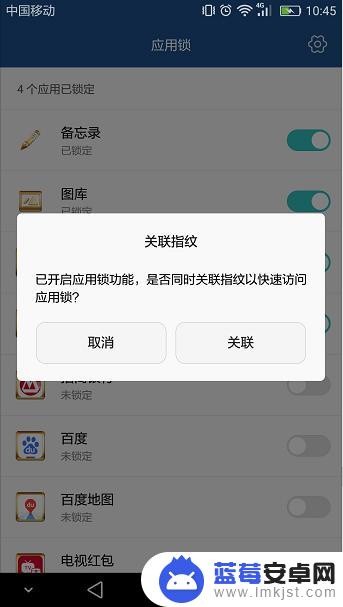
6.这样我们就设置好了应用程序的应用锁了,下次我们在进入我们这里的应用程序(比如微信、QQ、备忘录等)就需要输入我们设置好的密码。
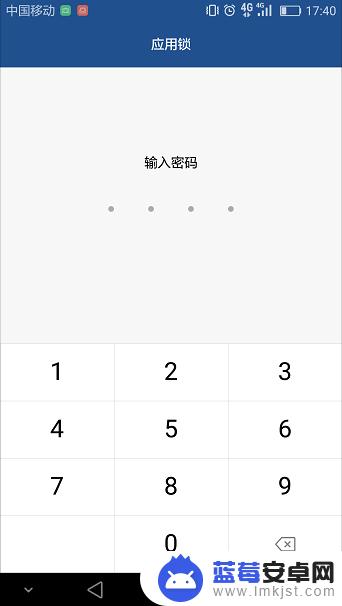
以上就是华为手机微信加密设置的全部内容,如果遇到这种情况,你可以按照以上步骤解决问题,非常简单快速。












